[플러터] 초기 환경설정

Flutter SDK 설치 - https://docs.flutter.dev/get-started/install/windows/desktop?tab=download

경로에 한국어 및 공백 문자가 들어가지 않게 조심한다.
저의 경우엔 C:\app

이제 이 flutter sdk를 인식시키기 위해 제어판에 환경변수를 등록시켜줘야 하는데
검색에서 환경만 써도 나온다.

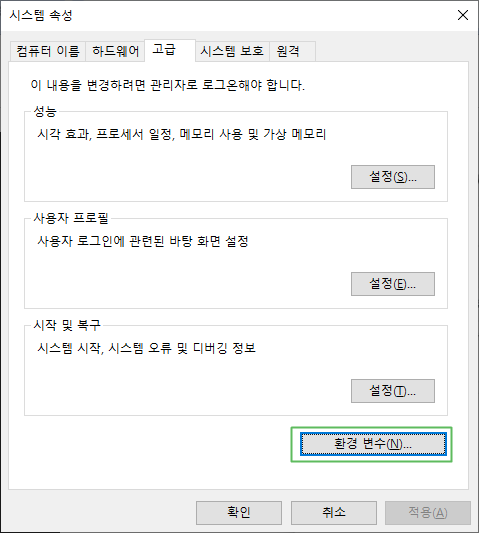


이제 정상적으로 윈도우가 플러터 SDK를 인식하는지 알려면 CMD 창을 띄워서
flutter라고 써보면 된다.
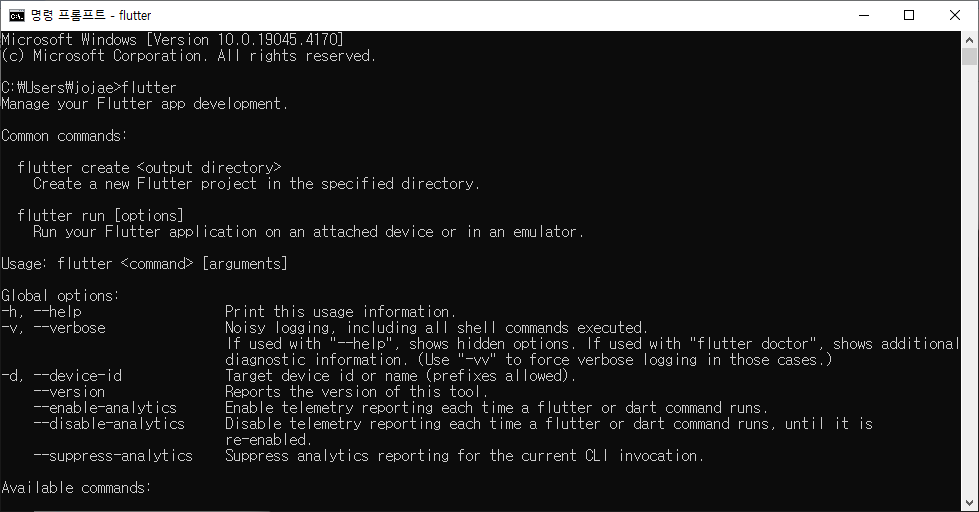
FVM을 이용해 Flutter SDK 설치 - https://fvm.app/documentation/getting-started/installation
플러터 SDK 버전을 쉽게 교체하기 위해서 사용하는 방법이며 FVM 설치를 하기 위해 choco를 설치해야 한다.
일단 윈도우에서 파워쉘을 관리자 권한으로 실행시켜 준다.
https://docs.chocolatey.org/en-us/choco/setup
Chocolatey Software Docs | Setup / Install
How to install Chocolatey CLI
docs.chocolatey.org

choco를 설치 전 명령어를 실행하기 전에 Get-ExecutionPolicy를 실행한 결과 만약 Restricted라는 문구가 뜬다면 설치가 안되므로 Set-ExecutionPolicy AllSigned or Set-ExecutionPolicy Bypass -Scope Process로 권한을 변경해 준다.
그 후 아래 명령어를 복사 후 붙여 넣음으로써 choco를 설치해 준다.

그 후 choco install fvm을 실행시켜 준다.
간혹 설치 시 오류가 발생하는 경우가 있는데 flutter sdk를 환경변수에 설정해 놓을 경우 많이 발생한다고 하니
환경변수 제거 후 → fvm 제거 → fvm 재설치를 권장합니다.
fvm release 명령어를 입력 시 모든 플러터 SDK 버전을 출력합니다.
이때 stable 버전 설치를 권장합니다.


여기서 추가로 알면 좋은 명령어로는
fvm list - 설치된 flutter sdk 버전을 출력합니다.
fvm global 3.19.5 - 3.19.5 버전을 메인으로 설정합니다.
안드로이드 스튜디오 설치 - https://developer.android.com/studio?hl=ko
설치 파일을 다운로드한 후 실행해서 꼭 체크해야 할 부분은

실행 후 File → Settings → Plugin 에서 플러터를 체크해 줍니다.

이제 플러터 플러그인이 설치되었다면 새 프로젝트에서 flutter프로젝트를 생성할 수 있게 된다.

아까 설치한 flutter 3.19.5 버전을 선택해 준다.


JDK 설치 - https://jdk.java.net/
JVM을 사용하기 위해 설치합니다.
압축 파일을 풀고 위와 동일하게 환경변수를 적용해 줍니다.


cmd에 입력 시 이런 창이 뜬다면 성공